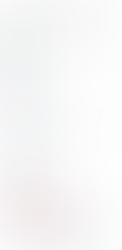プロギャラリー追加・管理編(モバイル版)
- 紗希 佐々木
- 2025年3月18日
- 読了時間: 2分
更新日:2025年3月24日
Wix操作マニュアル
1.ギャラリーのページにアクセス
Wix アプリを使うと、外出先ですべてのギャラリーを管理でき、簡単にギャラリーに新しい画像を追加したり、画像を並べ替えたり、ギャラリーを他のユーザーと共有したりできます。
ギャラリーにメディアを追加する
表示順の入れ替え
<設定方法>
Wix Owner アプリ内でサイトにアクセスします。
下部に表示される「管理」をタップします。
「ギャラリー」をタップします。
2.ギャラリーにメディアを追加する
<設定方法>
該当するギャラリー横の「・・・」アイコン をタップします。
「メディアを管理」をタップします。
「メディアを追加」をタップし、メディアのアップロード元(サイトメディア、端末、 Wix フリー素材など)を選択します。
該当するファイルを選択し、「次へ」をタップします。
追加した画像をタップし、ファイルの
タイトル・詳細を編集します。
「Save(保存)」をタップし、編集したい
ファイルごとに同じ動作を繰り返します。
※表示順を変更したい場合はドラッグ&ドロップで場所の入れ替えが可能です。
当社ではWixの操作方法や集客方法をご提案するWEBコンサルティングを開催しております。
ホームページ制作クライアント様で保守管理のフルサポートプランにご加入いただいている方は下記のサービスが毎月1回無料でご利用いただけます。
詳細についてはコチラをご覧ください。
Wix操作サポートレッスン (オンライン)
60
今すぐ予約
Webコンサルティング (オンライン)
60
今すぐ予約